검색할 수 없는 WordPress 태그를 수정하는 방법(쉬운 단계)
게시 됨: 2022-05-10검색할 수 없는 WordPress 태그를 수정하는 방법을 알고 싶습니까?
태그로 검색하면 방문자가 올바른 콘텐츠를 더 빨리 찾을 수 있으므로 이 기능을 활성화하는 것이 중요합니다.
이 게시물에서는 코딩 없이 몇 번의 클릭으로 게시물 태그로 WordPress를 검색하는 방법을 보여줍니다.
의 시작하자!
태그로 검색이 사이트에서 작동하지 않는 이유
WordPress는 검색을 수행할 때 태그를 고려하지 않기 때문에 태그로 게시물을 검색할 수 없습니다.
기본적으로 게시물과 페이지의 제목, 내용, 발췌문으로만 검색합니다.
이는 불편하고 방문자가 콘텐츠를 검색할 수 있는 방법의 수를 제한합니다.
귀하의 사이트에서 방문 목적을 찾지 못한 방문자는 즉시 사이트를 떠날 것입니다.
그렇기 때문에 온라인에서 성공하려면 사이트에서 태그를 검색 가능하게 만드는 것이 중요합니다.
또한 다음을 수행하는 데 도움이 됩니다.
- 평균 세션 시간을 늘 립니다. 방문자가 올바른 콘텐츠를 찾으면 사이트에 더 오래 머무르게 됩니다.
- 충성도 높은 청중을 구축하십시오 . 귀하의 사이트에서 긍정적인 사용자 경험을 한 방문자는 다시 돌아올 것입니다.
- 귀하의 사이트 SEO를 향상시키십시오 . 높은 평균 세션 시간과 재방문자 비율은 Google의 주요 순위 요소입니다.
WordPress 사이트에서 태그를 검색할 수 있도록 하는 것이 왜 중요한지 배운 후에 그 방법을 알아보겠습니다.
검색할 수 없는 WordPress 태그를 수정하는 방법
사이트에서 태그를 검색 가능하게 만드는 가장 쉬운 방법은 SearchWP와 같은 플러그인을 사용하는 것입니다.

왜요? SearchWP는 시장에서 가장 강력한 WordPress 검색 플러그인이기 때문입니다.
사이트에서 검색이 작동하는 방식을 완전히 사용자 정의하는 데 사용할 수 있는 유용한 기능이 많이 제공됩니다.
SearchWP를 사용하면 태그뿐만 아니라 사용자 정의 필드, 단축 코드 등을 검색 가능하게 만들 수 있습니다.
이 플러그인은 직관적인 인터페이스와 함께 제공되므로 기술에 익숙하지 않더라도 필요에 맞게 설정할 수 있습니다.
30,000명 이상의 WordPress 사이트 소유자가 이미 방문자가 올바른 콘텐츠를 더 쉽고 빠르게 찾을 수 있도록 이 도구를 사용하고 있습니다.
사이트에서 거의 모든 항목을 검색할 수 있게 하는 것 외에도 SearchWP를 사용하여 다음을 수행할 수도 있습니다.
- 사이트에서 검색 활동을 추적합니다 . 방문자가 귀하의 사이트에서 무엇을 검색하는지 궁금하십니까? SearchWP를 사용하면 방문자의 검색을 추적하여 요구 사항을 더 잘 이해할 수 있습니다.
- 검색 결과의 순서를 제어합니다 . 일부 페이지를 검색 결과 상단에 표시하고 싶으십니까? SearchWP를 사용하면 몇 번의 클릭으로 검색 결과 순서를 사용자 지정할 수 있습니다.
- 퍼지 검색을 활성화 합니다. 정확한 일치 항목이 없는 경우 WordPress에서 부분 일치 항목을 검색하도록 하시겠습니까? SearchWP 퍼지 검색 기능으로 인해 코드를 한 줄도 작성하지 않고 이를 수행할 수 있습니다.
- 라이브 모드에서 검색 결과를 표시합니다 . 사이트에 실시간 검색을 추가하시겠습니까? SearchWP를 사용하면 방문자에게 검색 결과를 즉시 전달할 수 있습니다.
이를 통해 SearchWP로 검색을 수행할 때 WordPress에서 태그를 고려하도록 하는 방법을 살펴보겠습니다.
1단계: SearchWP 설치 및 활성화
시작하려면 여기에서 SearchWP 사본을 가져오세요.
완료되면 SearchWP 계정으로 이동하여 다운로드 섹션으로 이동합니다.
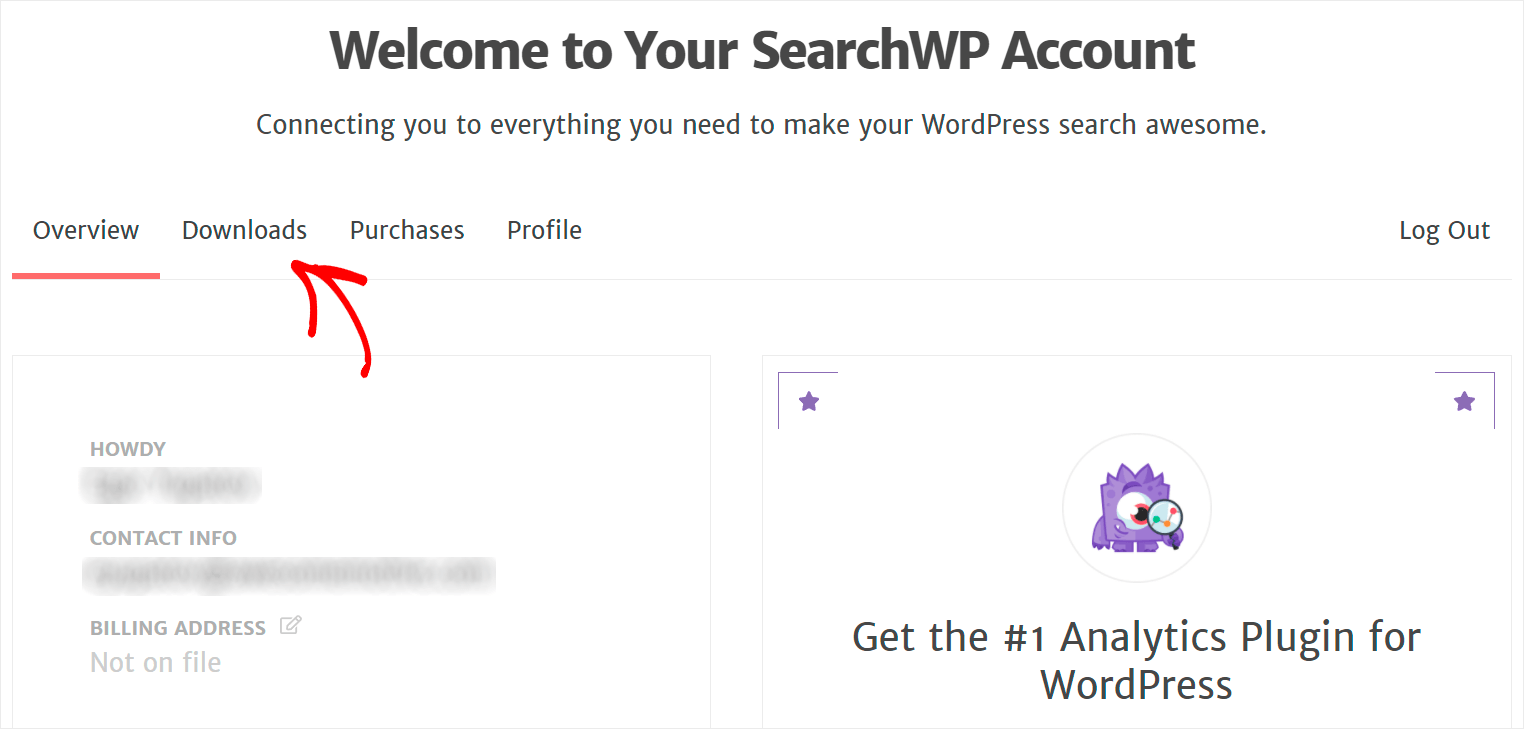
그런 다음 Download SearchWP 버튼을 클릭하고 플러그인 ZIP 파일을 컴퓨터에 저장합니다.
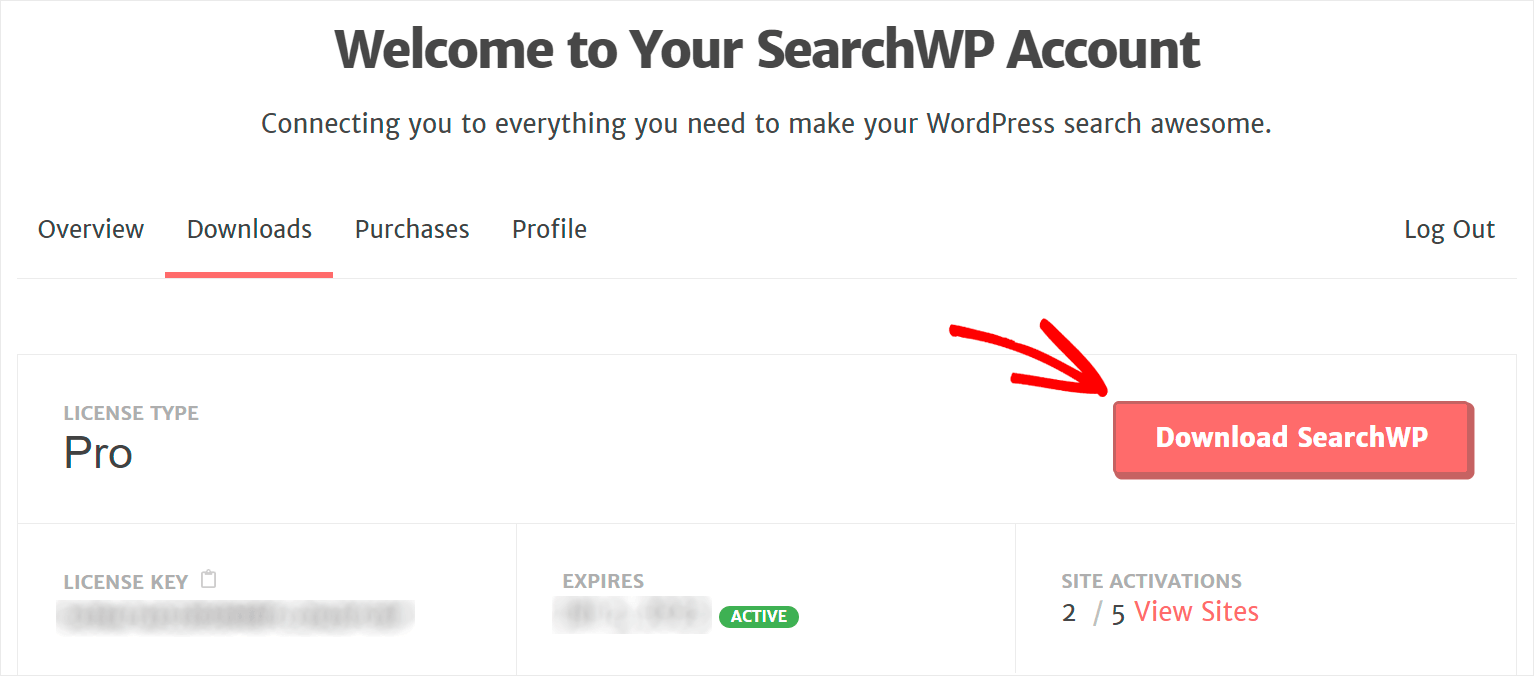
다운로드가 완료되면 왼쪽 하단 모서리에 있는 SearchWP 라이선스 키를 복사합니다.

다음 단계는 플러그인의 ZIP 파일을 사이트에 업로드하는 것입니다.
도움이 필요하면 WordPress 플러그인을 설치하는 방법에 대한 이 자습서를 따를 수 있습니다.
플러그인을 설치한 후 WordPress 대시보드로 이동합니다. 그런 다음 상단 패널의 SearchWP 버튼 위에 마우스를 놓고 라이선스 활성화 를 클릭합니다.
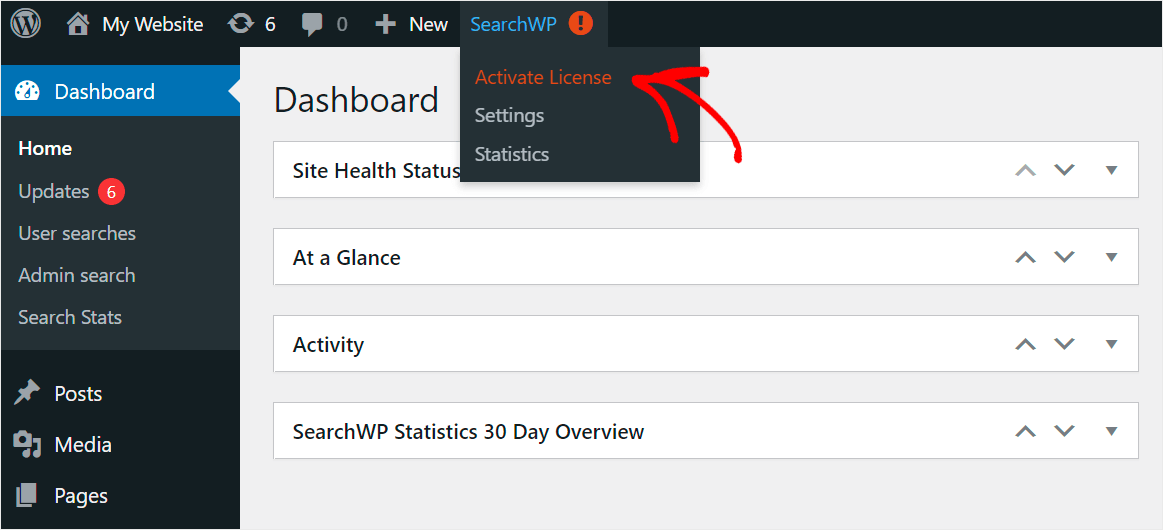
그런 다음 SearchWP 라이선스 키를 라이선스 필드에 붙여넣고 활성화 버튼을 클릭합니다.
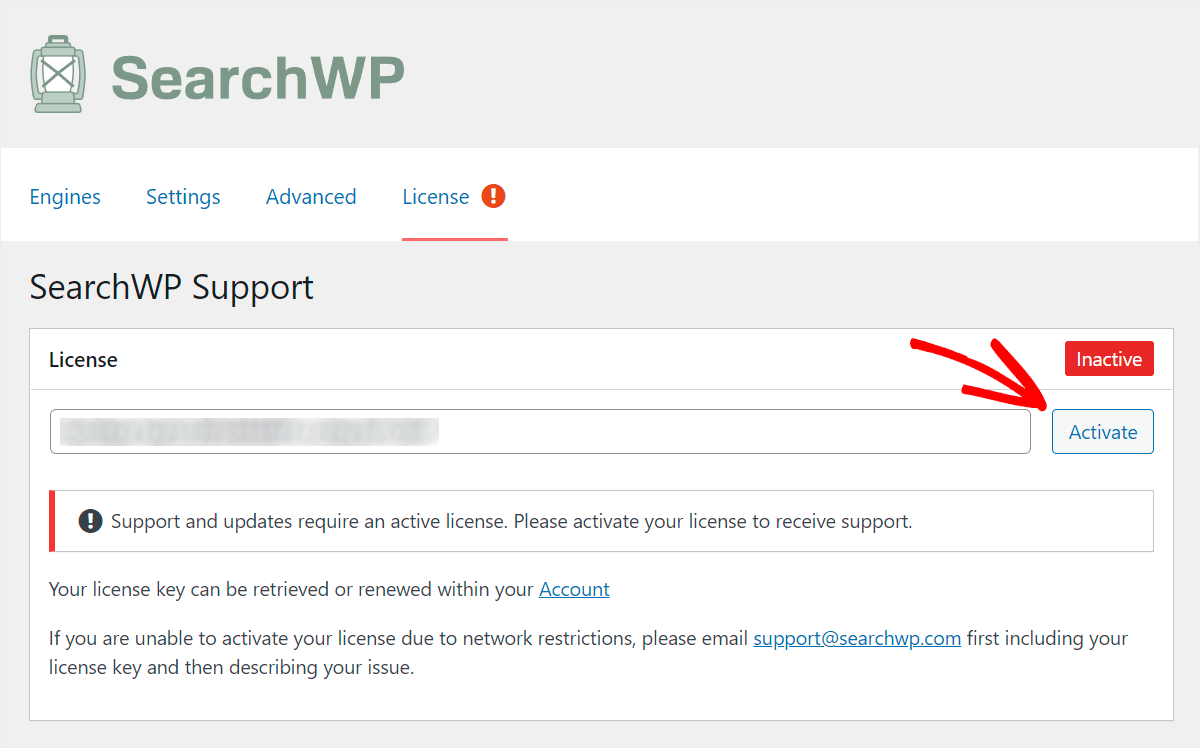
플러그인 사본을 활성화하면 WordPress 검색 엔진을 사용자 정의하여 태그를 고려하도록 할 수 있습니다.
2단계: 태그로 WordPress 검색 만들기
시작하려면 먼저 엔진 탭으로 이동하십시오.
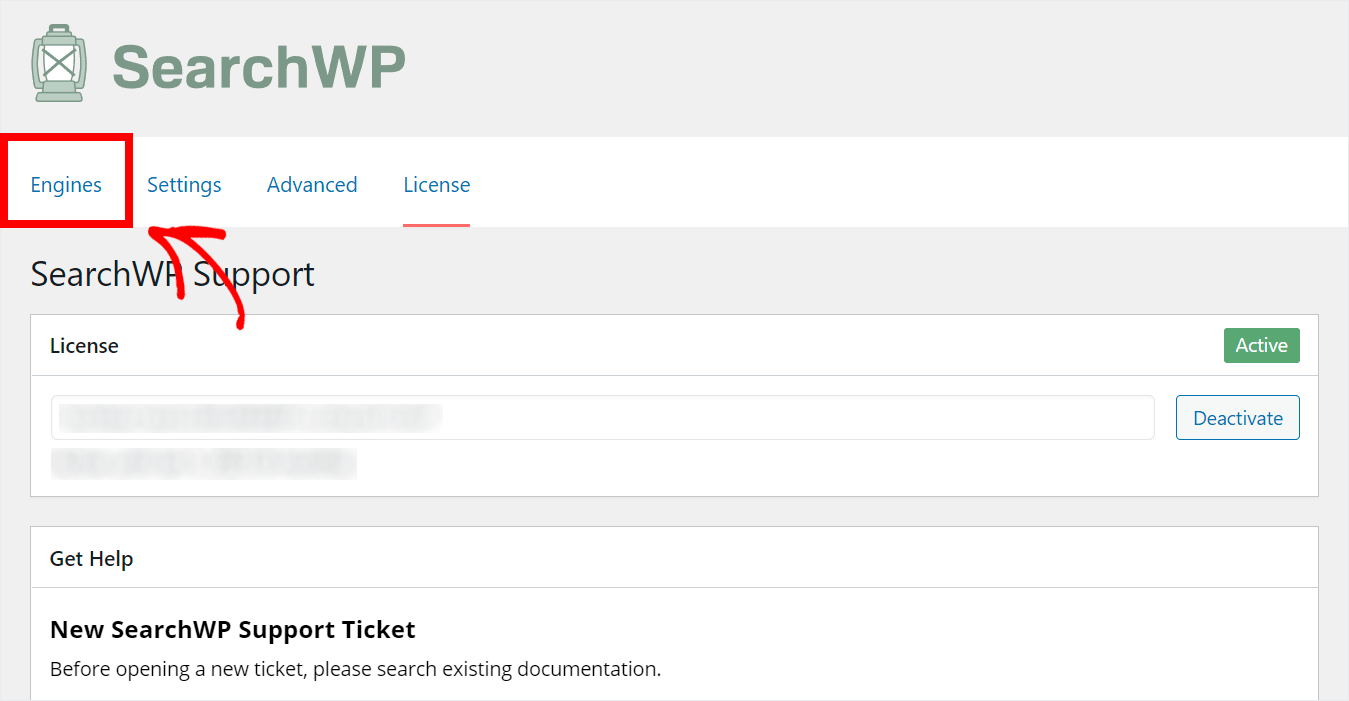

여기에서 새 검색 엔진을 추가하고 기존 검색 엔진을 관리할 수 있습니다.
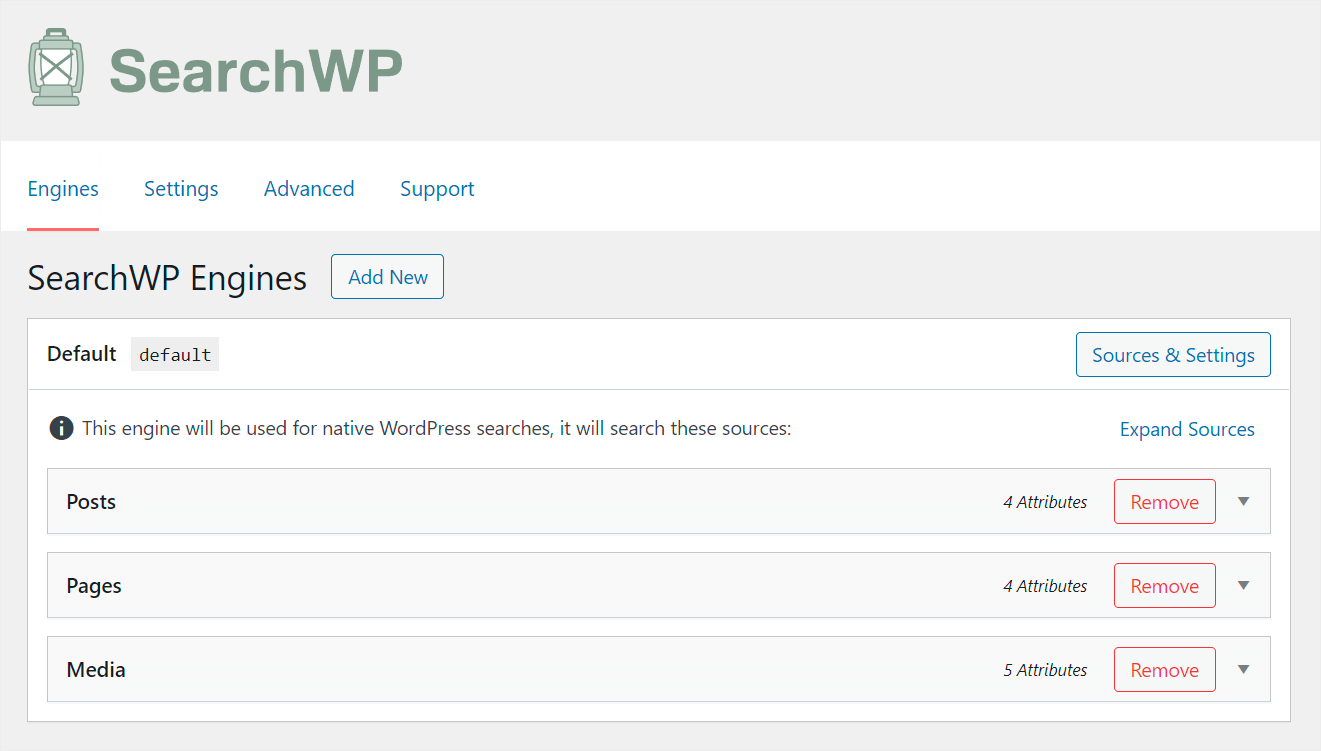
SearchWP를 설치하면 기본 검색 엔진이 자동으로 생성됩니다.
이를 사용자 정의하면 WordPress가 전체 사이트에서 검색을 수행하는 방식을 제어할 수 있습니다.
예를 들어 게시물 태그를 인덱싱하고 특정 유형의 콘텐츠로 검색을 제한하는 등의 작업을 수행할 수 있습니다.
SearchWP를 사용하면 다양한 설정 집합으로 여러 검색 엔진을 만들고 개별 검색 양식에 연결할 수 있습니다.
사이트의 모든 검색 양식을 사용하여 태그를 검색할 수 있도록 하기 위해 기본 검색 엔진을 사용자 정의합니다.
시작하려면 게시물 검색 소스를 클릭하여 설정을 엽니다.
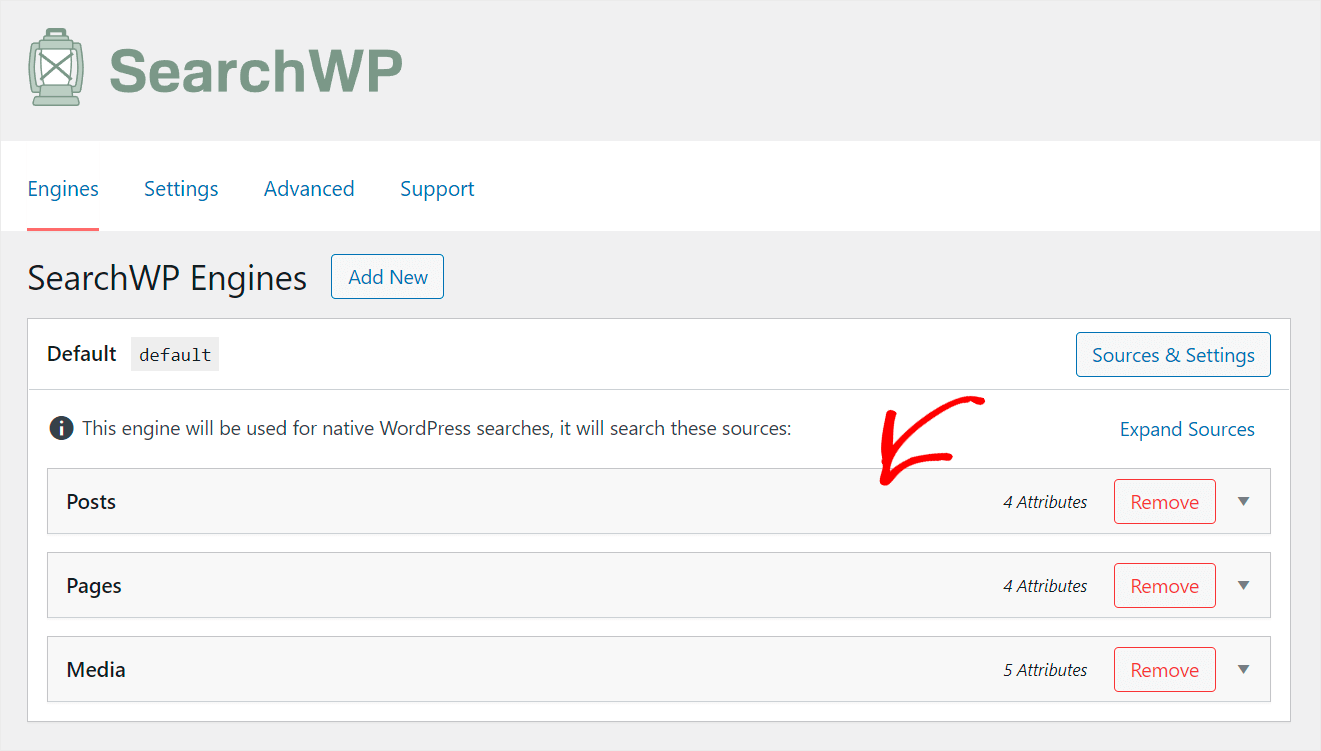
다음 단계는 태그를 검색 속성으로 추가하는 것입니다. 그렇게 하려면 먼저 게시물 섹션 아래에 있는 속성 추가/제거 버튼을 누르십시오.
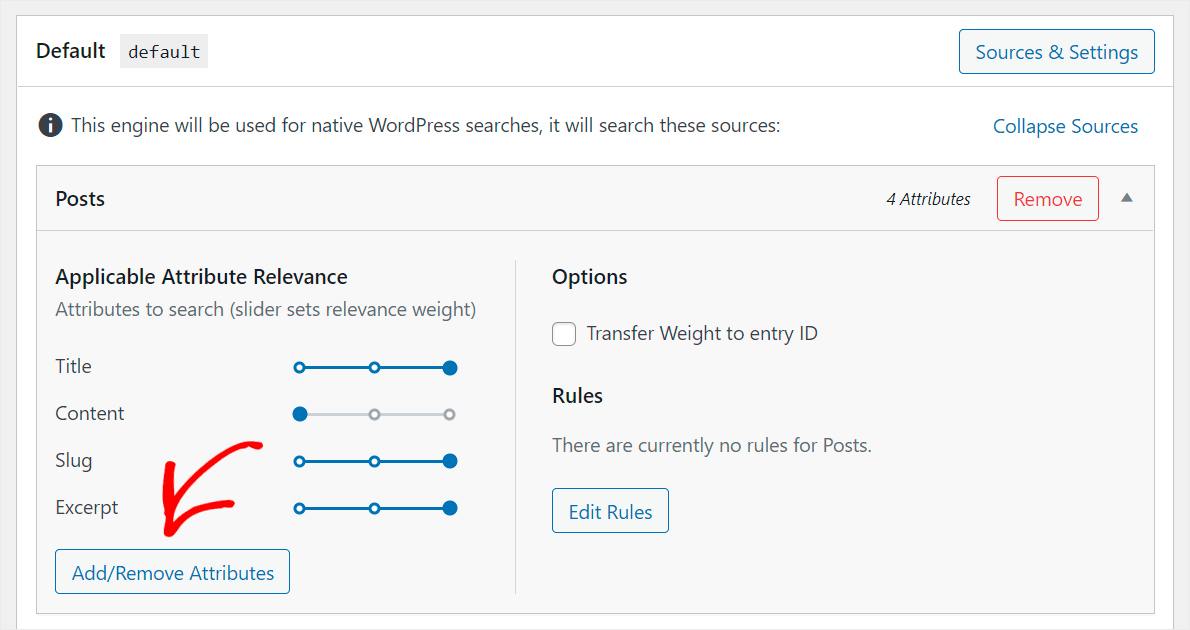
그런 다음 분류 필드를 클릭합니다.
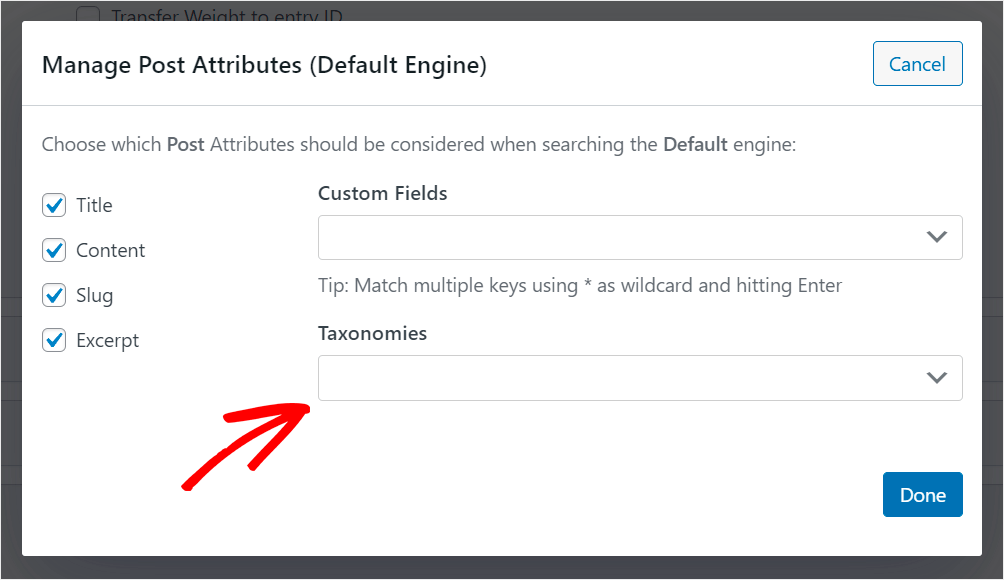
그런 다음 검색 가능하게 만들 게시물 분류를 선택할 수 있는 드롭다운 메뉴가 표시됩니다.
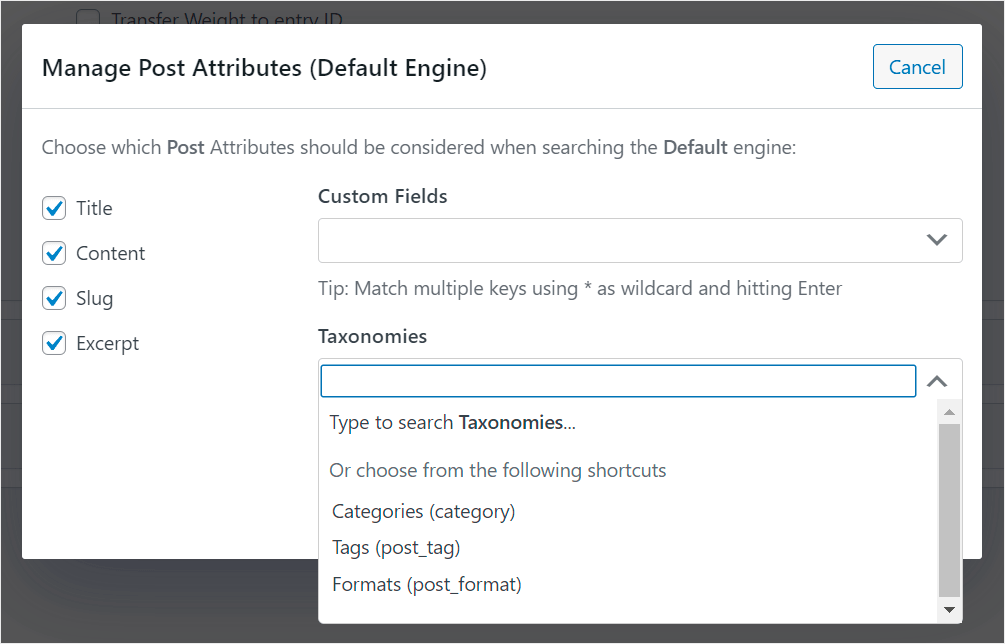
태그 분류를 클릭하여 게시물 검색 소스에 속성으로 추가합니다.
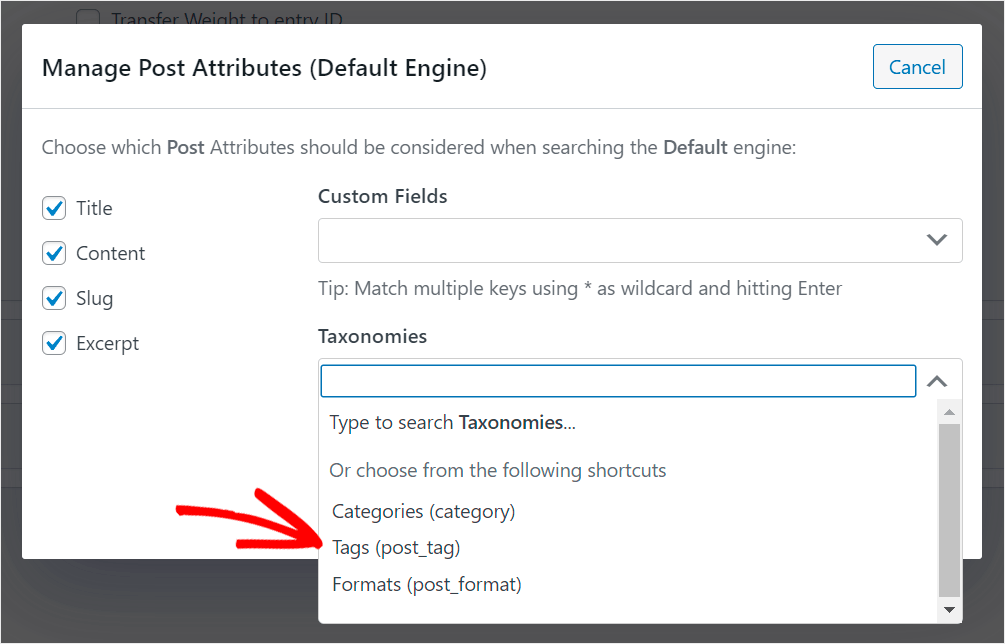
분류 추가를 마치면 완료 를 클릭합니다.
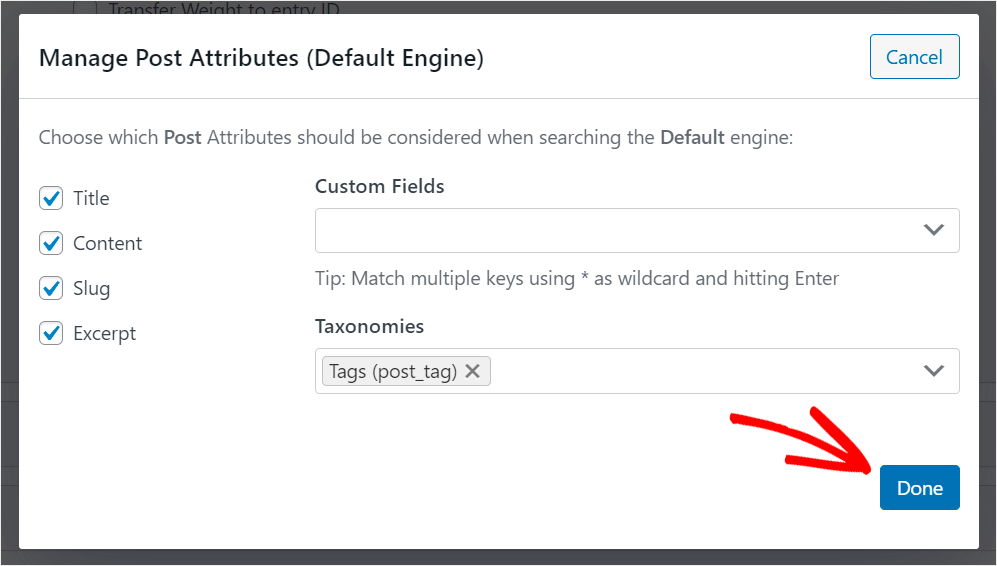
마지막 단계는 오른쪽 상단 모서리에 있는 엔진 저장 버튼을 클릭하여 변경 사항을 저장하는 것입니다.
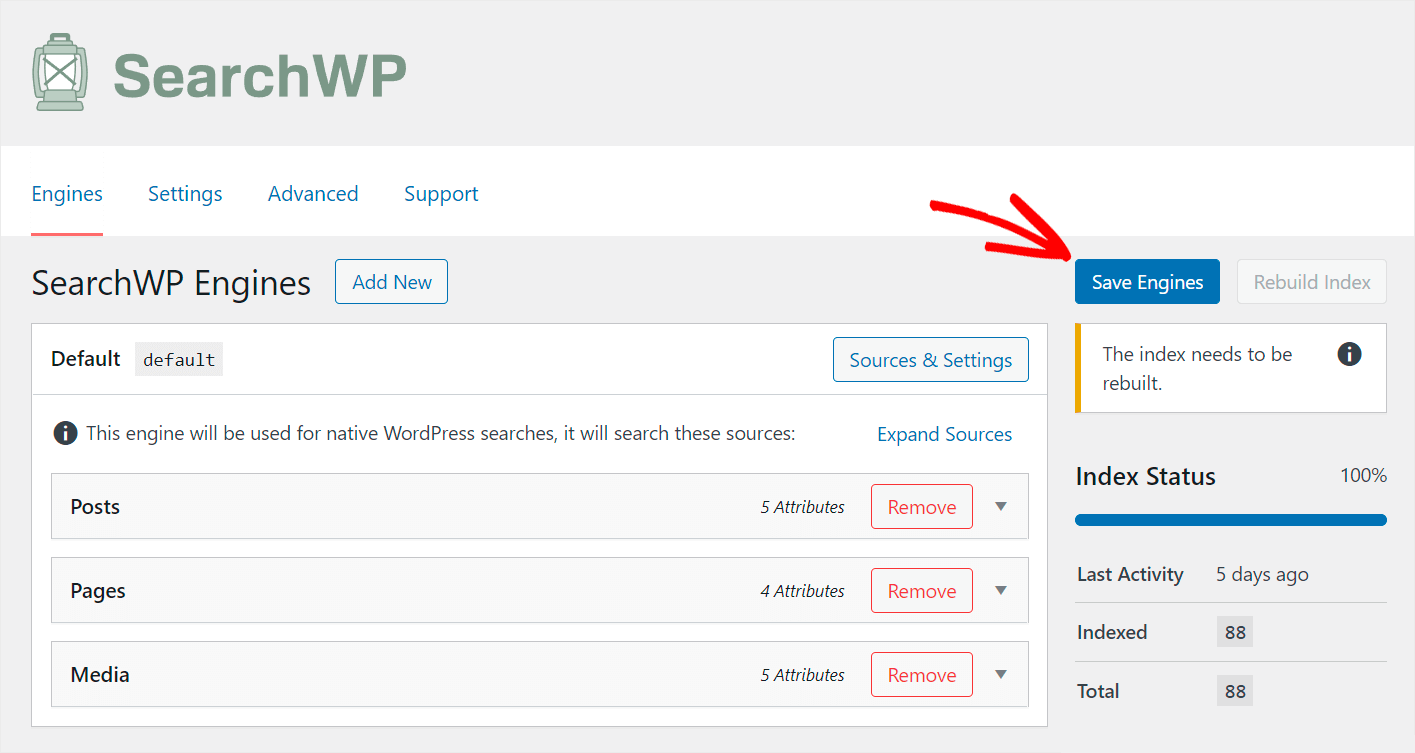
그게 다야 이제 방문자가 태그로 게시물을 찾을 수 있습니다.
새 검색이 어떻게 작동하는지 확인해 보겠습니다.
3단계: 태그로 새 검색 테스트
그렇게 하려면 대시보드의 왼쪽 상단 모서리에 있는 사이트 이름 위에 마우스를 놓고 사이트 방문 버튼을 누릅니다.
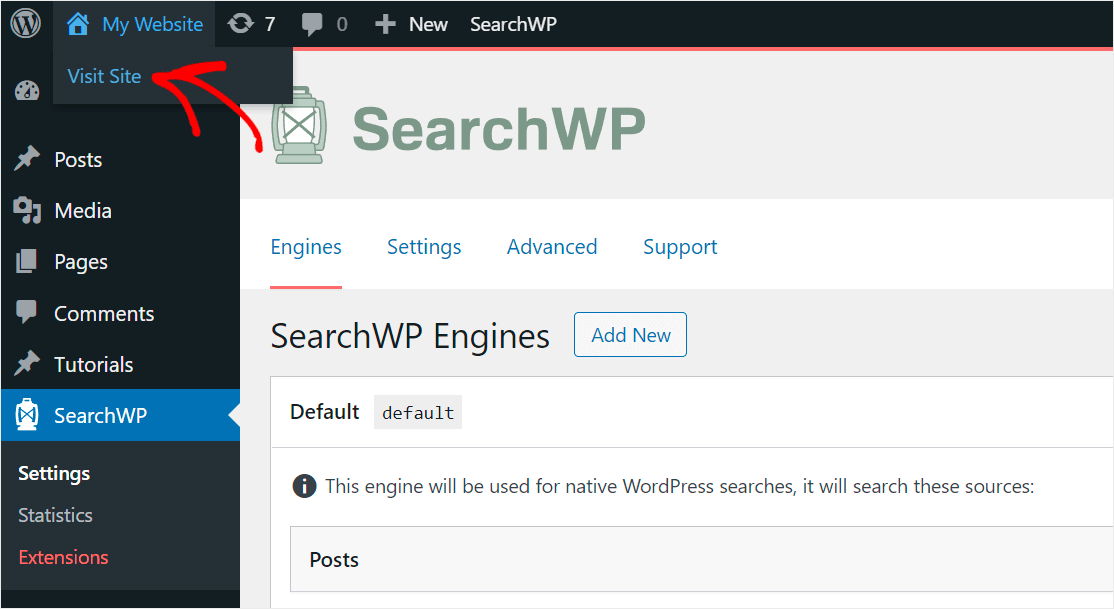
이 가이드의 목적을 위해 "최고의 WordPress 검색 플러그인은 무엇입니까?"라는 게시물을 테스트 사이트에 추가했습니다.
이 게시물에는 Showcase 태그가 있습니다. 태그로만 찾을 수 있는지 확인해보자.

보시다시피 Showcase 검색어로 게시물을 찾았습니다.

이 게시물에는 태그 외에는 "쇼케이스"라는 단어가 없습니다. 이는 우리 사이트에서 게시물 태그를 검색할 수 있도록 성공적으로 만들었다는 의미입니다.
이 기사에서는 검색할 수 없는 WordPress 태그를 수정하는 방법을 보여주었습니다. 방문자가 원하는 콘텐츠를 쉽게 찾을 수 있도록 도와줍니다.
사용자 지정 검색 양식을 만드는 방법을 찾고 계십니까? WordPress 자습서에서 사용자 정의 검색 양식을 만드는 방법을 확인하십시오.
게시물에 검색 필드를 추가하는 방법이 궁금하십니까? 단축 코드 가이드로 WordPress 검색 창을 추가하는 방법을 따르십시오.
